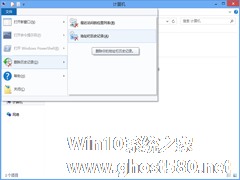-
Win8系统删除主题的操作方法
- 时间:2024-11-22 23:52:02
大家好,今天Win10系统之家小编给大家分享「Win8系统删除主题的操作方法」的知识,如果能碰巧解决你现在面临的问题,记得收藏本站或分享给你的好友们哟~,现在开始吧!
很多用户喜欢给Win8安装主题,但经常一个主题只使用一段时间,时间久了很多废弃主题就残留下来了。那么Win8系统如何删除主题呢?
方法一:“个性化”窗口中删除
桌面上右键 – 个性化,打开“个性化”窗口,要使你想要删除的主题处于未被使用的状态,如果还在使用,那么就点击其他的主题更换成其他主题。然后在想要删除的主题上点击右键,就会显示“删除主题”选项,点击即可删除该主题。

注:此方法只对“我的主题”有效。删除“Windows默认主题”则需要下面这种方法。
方法二:主题文件夹内删除
Win8系统主题文件夹路径为X:\Windows\Resources\Themes (X为Win8系统盘盘符),在该文件夹内删除对应的主题文件/文件夹即可。
有的主题只有一个后缀名为theme的文件,而有的主题还有一个同名的文件夹,把它们删除即可。
对于安装第三方主题,Win8可以通过优化大师来破解第三方主题限制,从而进行安装。
以上就是关于「Win8系统删除主题的操作方法」的全部内容,本文讲解到这里啦,希望对大家有所帮助。如果你还想了解更多这方面的信息,记得收藏关注本站~
【Win10系统之家②文章,转载请联系!】
相关文章
-

很多用户喜欢给Win8安装主题,但经常一个主题只使用一段时间,时间久了很多废弃主题就残留下来了。那么Win8系统如何删除主题呢?
方法一:“个性化”窗口中删除
桌面上右键–个性化,打开“个性化”窗口,要使你想要删除的主题处于未被使用的状态,如果还在使用,那么就点击其他的主题更换成其他主题。然后在想要删除的主题上点击右键,就会显示“删除主题”选项,点击即可删除该... -

Windows更新一般来说对系统是利大于弊的,不过也有一些用户出于各种需要而想要删除已安装的系统更新。今天小编就为大家讲解这一操作在Win8系统下如何进行。
操作方法
在系统下按Windows+PauseBreak快捷键,调出系统属性页面,通过点击“控制面板”调出控制面板。推荐:Win8最新专业版下载
1、打开控制面板,选择程序->卸载程序,... -

Win8系统的控制面板内包含调节电脑系统多个功能的设置,可以说是Windows系统的设置中枢。那么大家知道如何快速地进入Win8的控制面板吗?
操作方法
1.这台电脑右键“属性”。
2.点击地址栏的&ld...
-
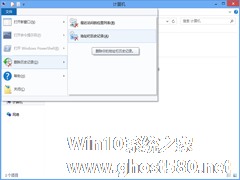
我们在浏览Win8系统本地文件的时候,总会留下文件的浏览历史记录,一方面占用很多空间,另一方面又容易暴露我们的隐私,造成各种困扰,那么怎么删除本地文件浏览历史记录呢,下面就小编就教你操作的小技巧吧。
具体方法:
1、首先打开W...